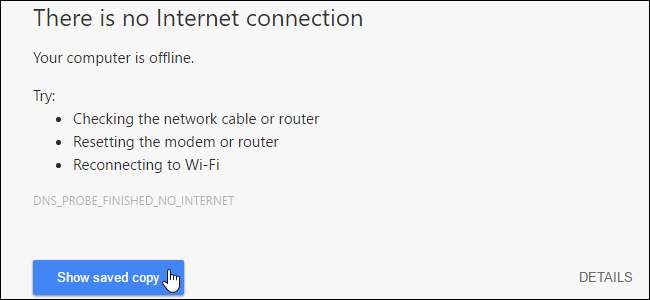
Når du besøger en webside i en browser, downloades og gemmes alle ressourcerne, såsom billeder, stilark og Javascript-filer, browserens cache . Dette gør det muligt for websider, du allerede har besøgt, at indlæse hurtigere, fordi browseren ikke behøver at downloade ressourcerne igen.
Opdatering : Google fjernede dette eksperimentelle flag fra Chrome. Hvis du forsøger at besøge en webside, mens du er offline, indlæser Chrome muligvis automatisk cachelagrede versioner af nogle websider - men der er ingen måde at kontrollere dette på. Mozilla Firefox har stadig en indbygget "Work Offline" -tilstand , så det kan være en god idé at prøve Firefox.
RELATEREDE: Hvorfor gemmer min browser så meget private data?
Cachen kan også være nyttig, hvis du ved, at du vil være et sted, hvor internetforbindelsen er plettet, eller hvor du slet ikke har nogen forbindelse. Chrome's offline-tilstand giver dig mulighed for at bruge cachen til at se websider, du allerede har besøgt (og blev kopieret til cachen), når du er offline.
Chromes indbyggede offline-tilstand er ikke let at finde, men vi viser dig, hvor du finder den, og hvordan du aktiverer og bruger den.
BEMÆRK: Offline-tilstand er aktiveret i funktionerne chrome: // flags. Dette er eksperimentelle funktioner, der til enhver tid kan ændre sig, gå i stykker eller forsvinde og kan påvirke din browseroplevelse negativt. Hvis du følger vores instruktioner, skal du dog ikke have noget problem.
For at aktivere den indbyggede offline-tilstand i Chrome skal du skrive
krom: // flag / # vis-gemt-kopi
i adresselinjen og tryk på “Enter”. Dette fører dig direkte til den kommando, du vil aktivere, hvilket gør det lettere at skifte indstilling.
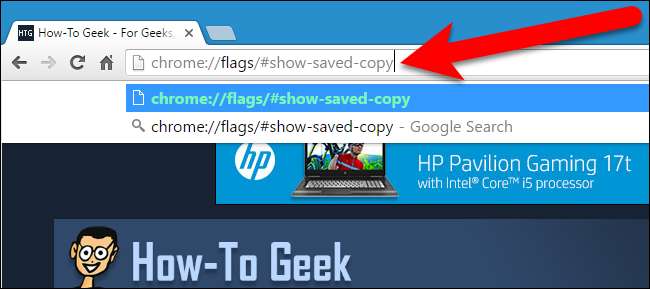
Under "Vis gemt kopi-knap" skal du vælge "Aktivér: Primær" fra rullelisten. Indstillingen "Aktiver: Sekundær" giver den samme funktionalitet på en lidt anden måde. Du kan bruge en af dem, og vi diskuterer forskellen lidt senere i denne artikel.
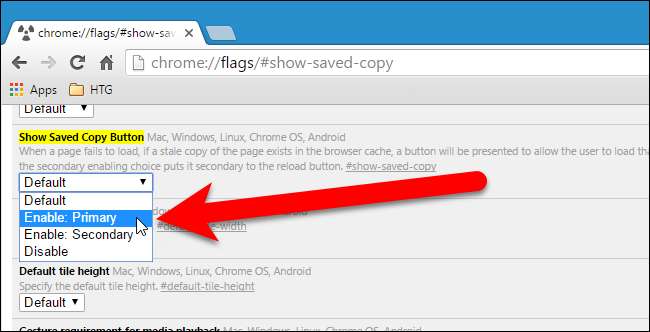
Klik på "Genstart nu" for at få din ændring til at træde i kraft.
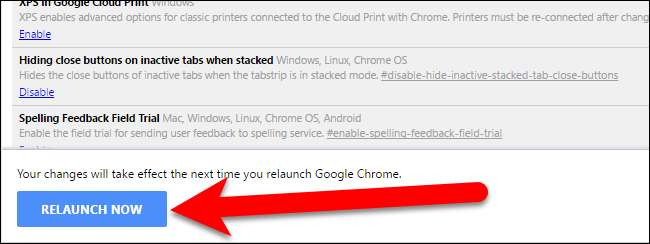
Nu, når du er offline, og du besøger et websted, indlæses det helt fra den gemte kopi i cachen i stedet for at blive downloadet fra webstedets server. Så hvis du ved, at du vil være uden en internetforbindelse, skal du sørge for at besøge de websteder, du vil have offlineadgang til inden da, så de gemmes i cachen for offlineadgang.
Når du besøger et websted, mens du er offline, kan du muligvis kort se følgende skærmbillede "Dette websted kan ikke nås". Dette skærmbillede vises, når "Aktiver: Primær" er valgt i rullelisten Vis gemt kopi på rullesiden chrome: //. Bemærk, at knappen "Vis gemt kopi" er blå og vises til venstre for genindlæsningsknappen.
Denne skærm forsvinder hurtigt, men der vil være en anden (vi viser dig lidt), der giver dig adgang til den cachelagrede kopi af det websted, du prøver at besøge.
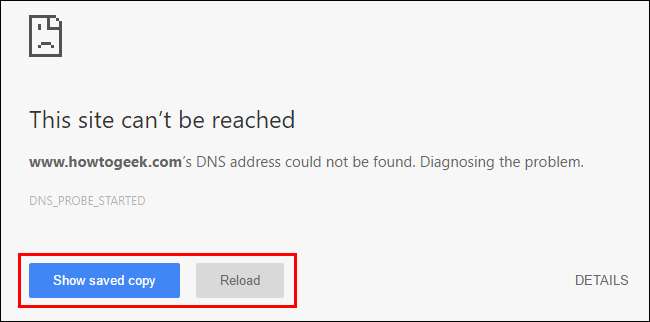
Hvis du valgte “Enabled: Secondary” under Vis gemt kopi-knap, er knappen “Vis gemt kopi” grå og til højre. Men det fungerer på samme måde i begge positioner.
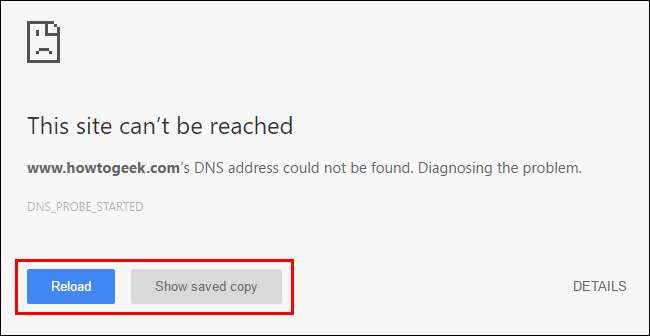
Skærmen "Dette websted kan ikke nås" erstattes af skærmen "Der er ingen internetforbindelse". For at få adgang til den cachelagrede version af det websted, du prøver at besøge, skal du klikke på knappen "Vis gemt kopi".
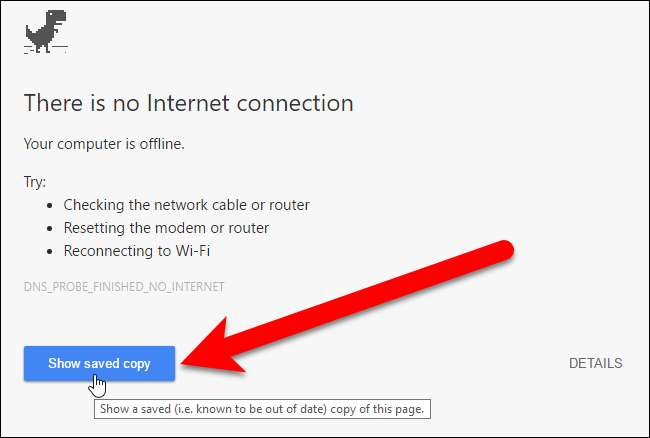
Ud over Chrome til Windows er offline-tilstandsfunktionen også tilgængelig i Chrome til Mac, Linux, Chrome OS og Android og fungerer på samme måde som i Windows.
Husk at du ser gamle versioner af websider, når du får adgang til cachelagrede kopier af dem. Du kan bruge offline-tilstand til at se ethvert websted offline, men det er sandsynligvis mere nyttigt for websteder, der ikke opdaterer så ofte, så den cachelagrede kopi ikke er så forældet. Udover at se cachelagrede kopier af websteder, mens du er offline, er der også mange Chrome-apps, som du kan bruge offline .
RELATEREDE: Hvad er den hurtigste måde at rydde cache og cookies i Google Chrome på?
Hvis du besøger et websted, der ikke er cachelagret, kan du se skærmen ovenfor, men knappen Vis gemt kopi er ikke tilgængelig. Også, hvis du ryd din cache , skal du besøge de websteder, du vil have offlineadgang til, mens du har en internetforbindelse, så disse websteder gemmes i din cache igen og er tilgængelige, når du ikke har en internetforbindelse. Ikke at rydde din cache er også en måde at fremskynde din browseroplevelse i Chrome .







